Messenger nie może otworzyć załącznika lub linku? Oto co robić

Messenger nie może otworzyć załącznika lub linku? Dowiedz się, jak rozwiązać ten problem dzięki sprawdzonym krokom i wskazówkom.
Ostatnio uaktualniony do systemu Windows 11, ale nagle widzisz wolne prędkości Internetu?
Istnieje kilka czynników, które mogą to spowodować. Może to być Twój dostawca lub samo połączenie lub może być bliżej domu, z nieprawidłowymi ustawieniami na Twoim komputerze.
Jeśli widzisz powolne prędkości na swoim komputerze, musisz to zbadać. Oto kilka możliwych poprawek, które możesz spróbować naprawić wolny internet w systemie Windows 11.
Uruchom ponownie router lub połączenie internetowe
Zanim spróbujesz czegokolwiek innego, spróbuj ponownie uruchomić modem lub router, aby upewnić się, że masz dobre, stabilne połączenie. Jeśli zadzwonisz do wsparcia usługodawcy internetowego, i tak nakażą ci to zrobić.
Istnieje również kilka rzeczy do sprawdzenia na komputerze, aby naprawić wolne połączenie internetowe. Oto różne kroki rozwiązywania problemów, których możesz użyć, aby usprawnić działanie.
Odłącz swoją sieć VPN
Usługi VPN, takie jak Private Internet Access (PIA), pomagają chronić Twoje dane i prywatność. Jednak przesyła dane przez kilka serwerów i może spowolnić prędkość Internetu. Jest to szczególnie problem, jeśli jest ustawione na uruchamianie podczas uruchamiania .
Wyłączenie lub odłączenie oprogramowania VPN różni się, ale chcesz mieć pewność, że nie jest ono połączone, jeśli szybkość przeglądania jest zbyt niska.
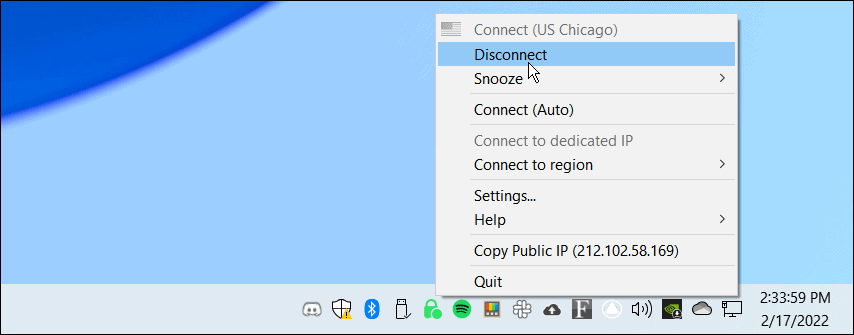
Rozłącz się i połącz ponownie z siecią
Musisz upewnić się, że masz solidne połączenie z siecią. Jednym ze sposobów naprawienia wolnego połączenia jest ponowne połączenie się z nim.
Aby rozłączyć i ponownie połączyć się z połączeniem Wi-Fi, wykonaj następujące czynności:
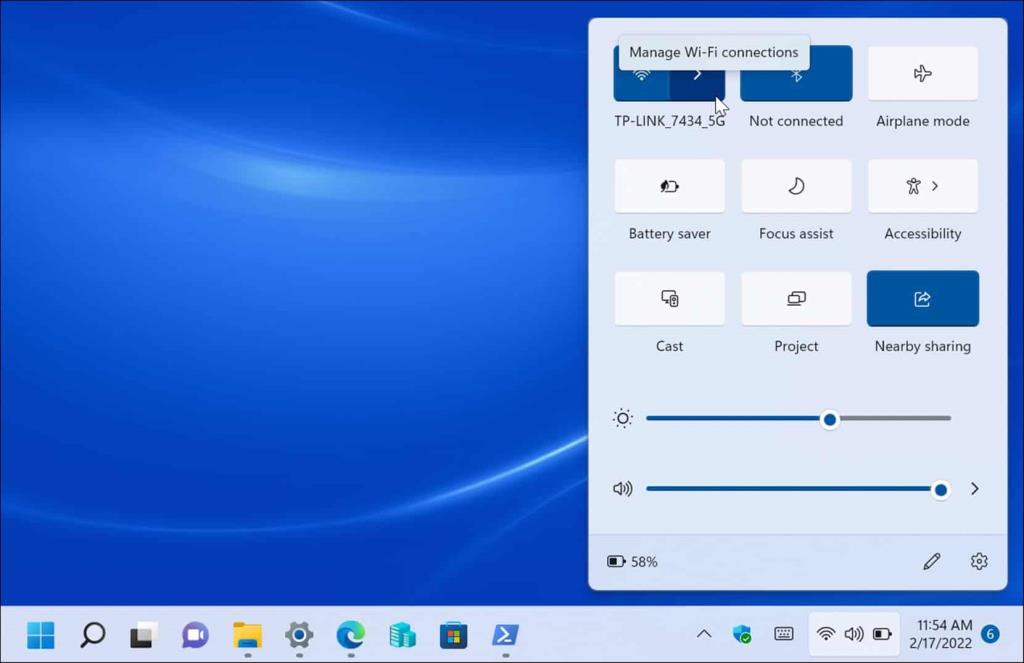

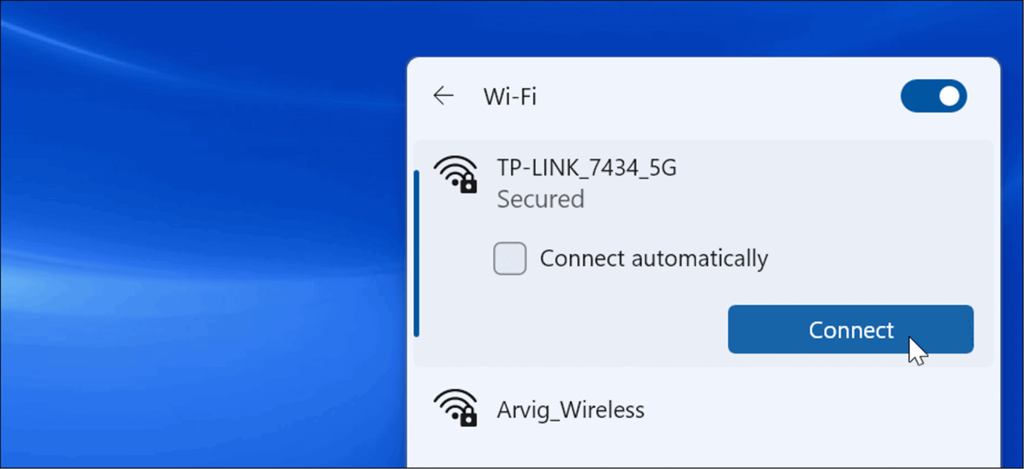
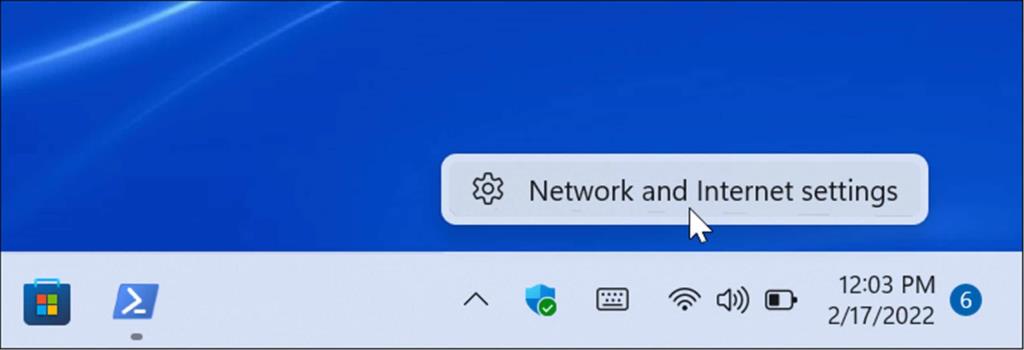
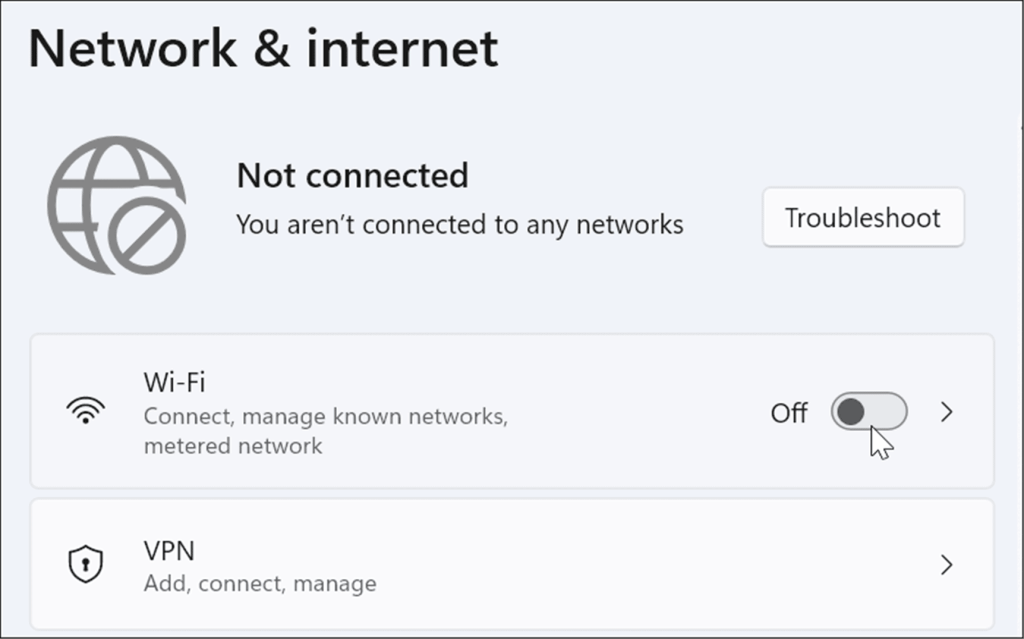
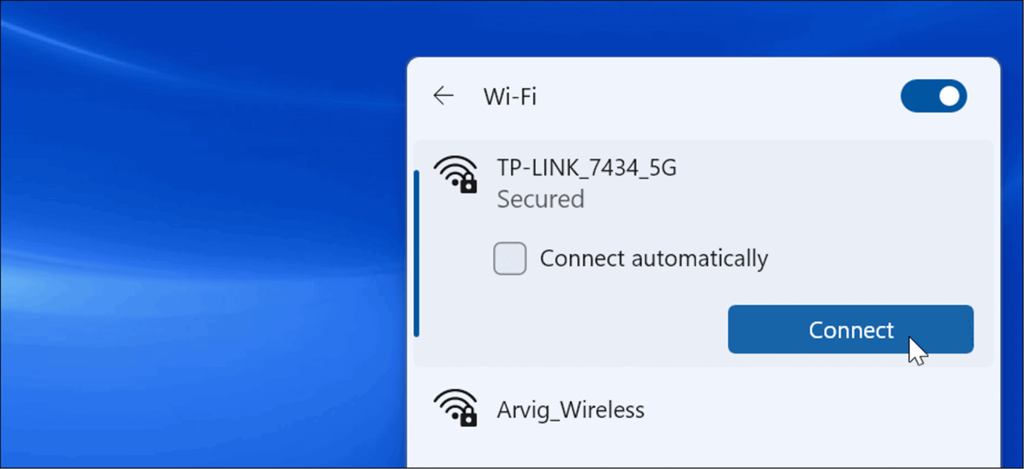
Warto również zauważyć, że możesz ponownie podłączyć kabel sieciowy podłączony do komputera, jeśli jesteś podłączony na stałe.
Zrestartuj swój komputer
Jeśli nawiązujesz połączenie, które nagle zatrzymuje się lub zwalnia, spróbuj ponownie uruchomić system Windows 11 . W tle mogą działać niepotrzebne procesy lub usługi. Ponowne uruchomienie urządzenia może je usunąć i zapewnić nowy początek.
Aby ponownie uruchomić komputer, kliknij prawym przyciskiem myszy przycisk Start i wybierz Zamknij lub wyloguj się > Uruchom ponownie .
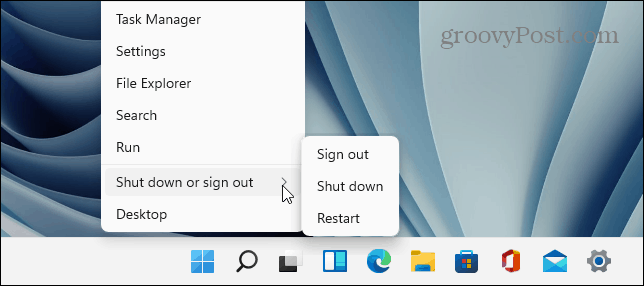
Ustaw niższą przepustowość dla aktualizacji systemu Windows
Przepustowość ustawiona dla aktualizacji systemu Windows może być zbyt wysoka i powodować wolniejsze prędkości. Ponadto funkcja optymalizacji dostarczania Windows Update ( WUDO ) wysyła aktualizacje do innych komputerów w sieci. Dostosowanie tych ustawień może poprawić szybkość Internetu.
Aby zmniejszyć przepustowość aktualizacji systemu Windows, wykonaj następujące czynności:
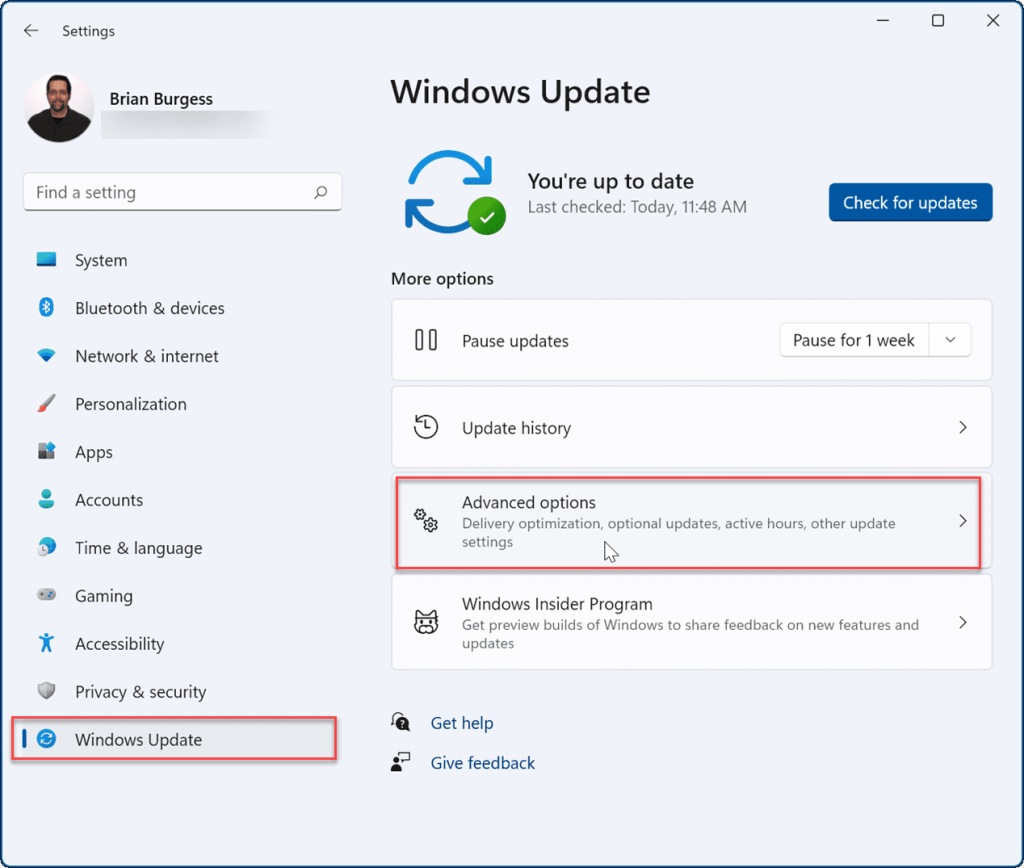
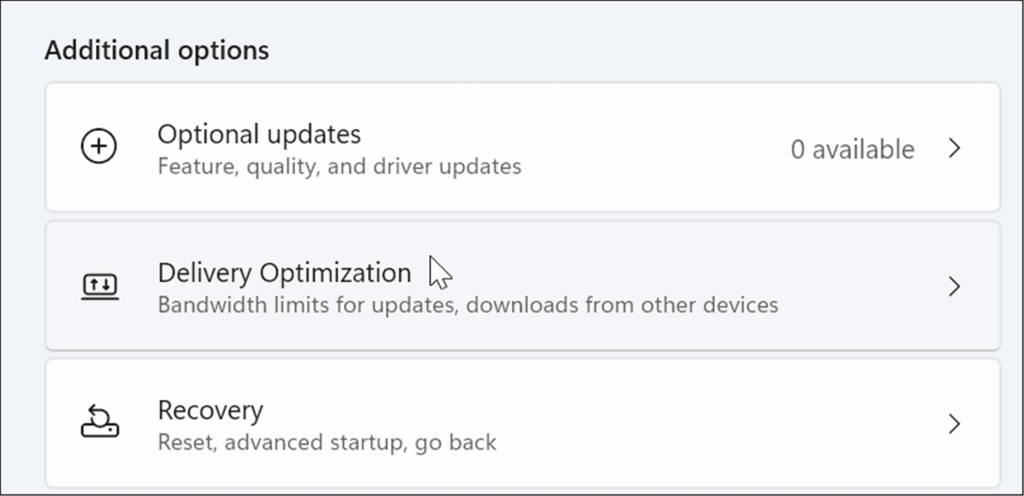
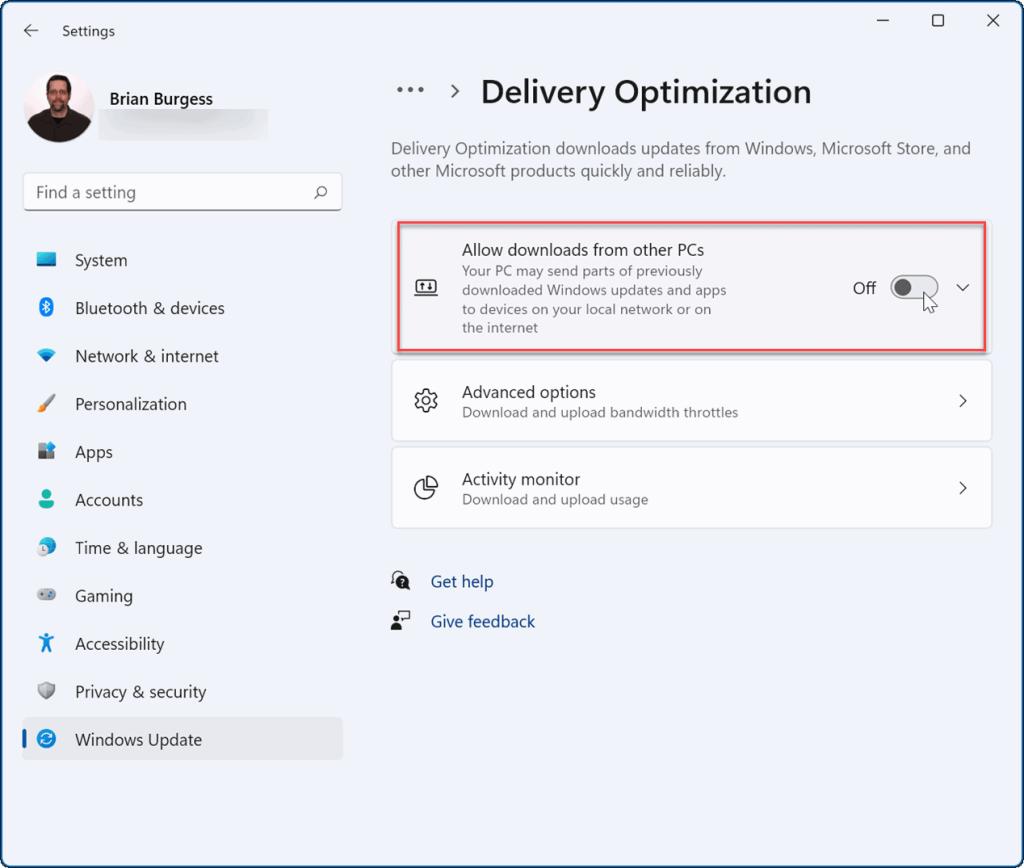
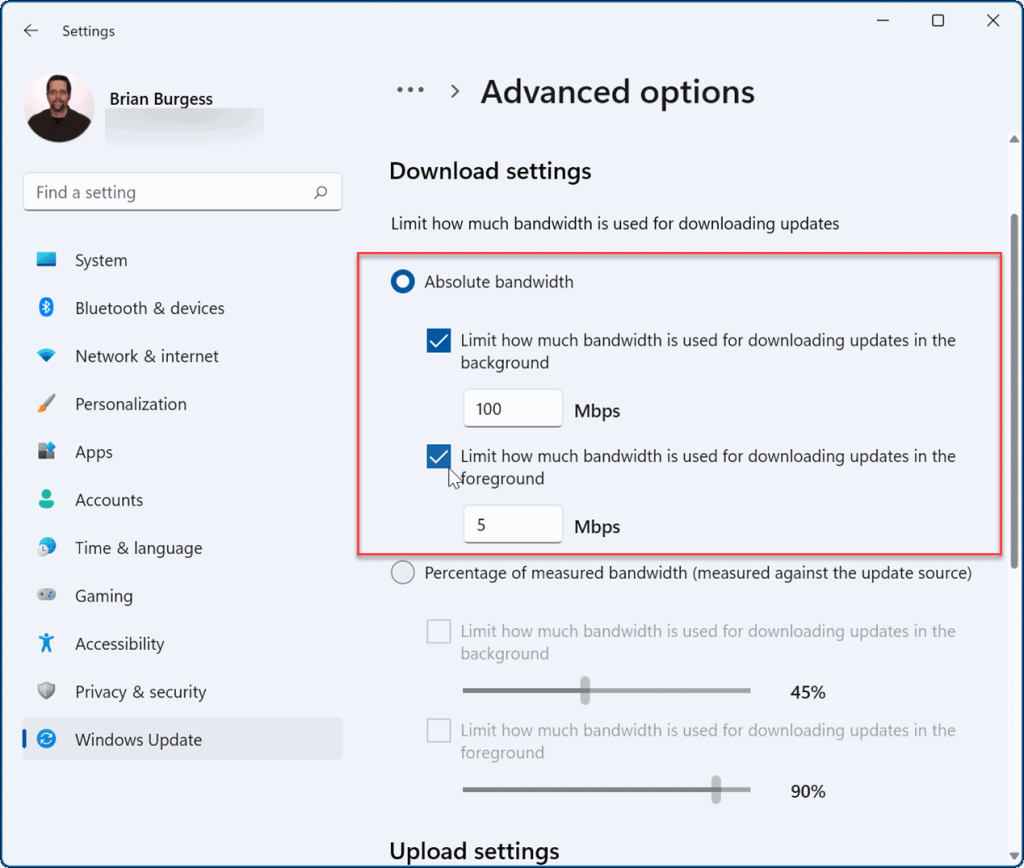
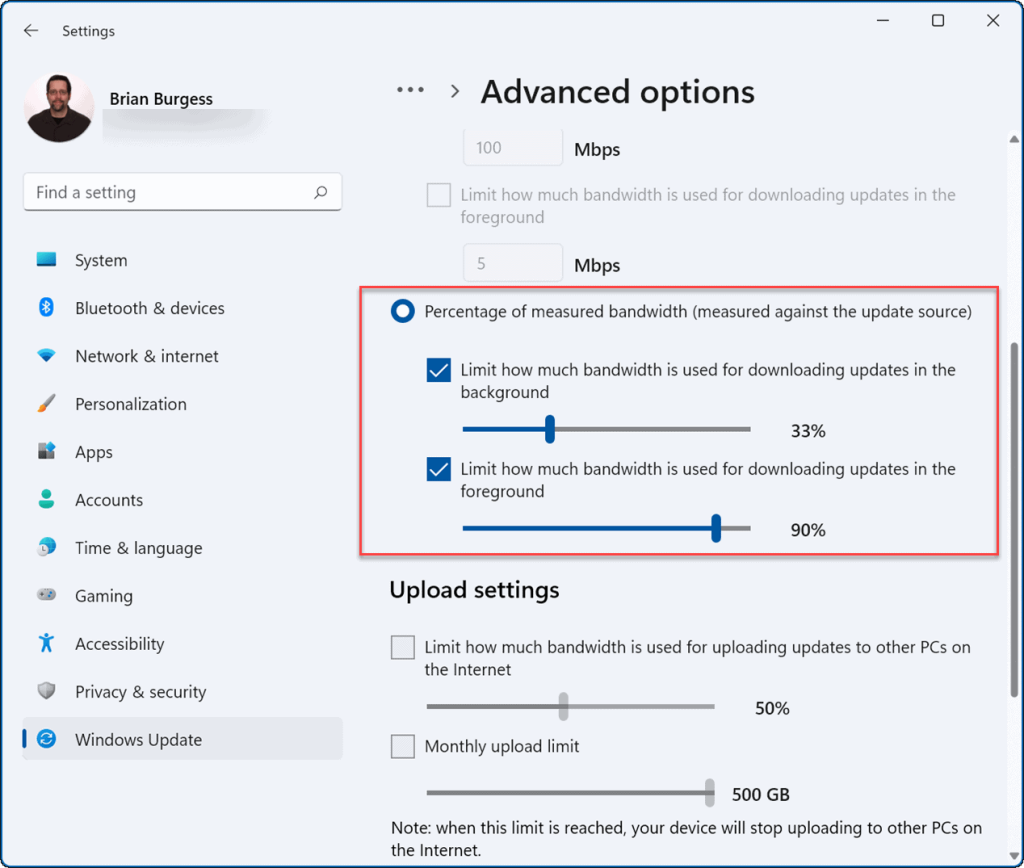
Wyłącz procesy zużywające przepustowość
Niektóre uruchomione procesy mogą zająć sporą część przepustowości, ale zakończenie tych procesów może poprawić szybkość Internetu.
Aby zidentyfikować i zakończyć procesy systemu Windows 11, które wykorzystują niepotrzebną przepustowość, wykonaj następujące czynności:
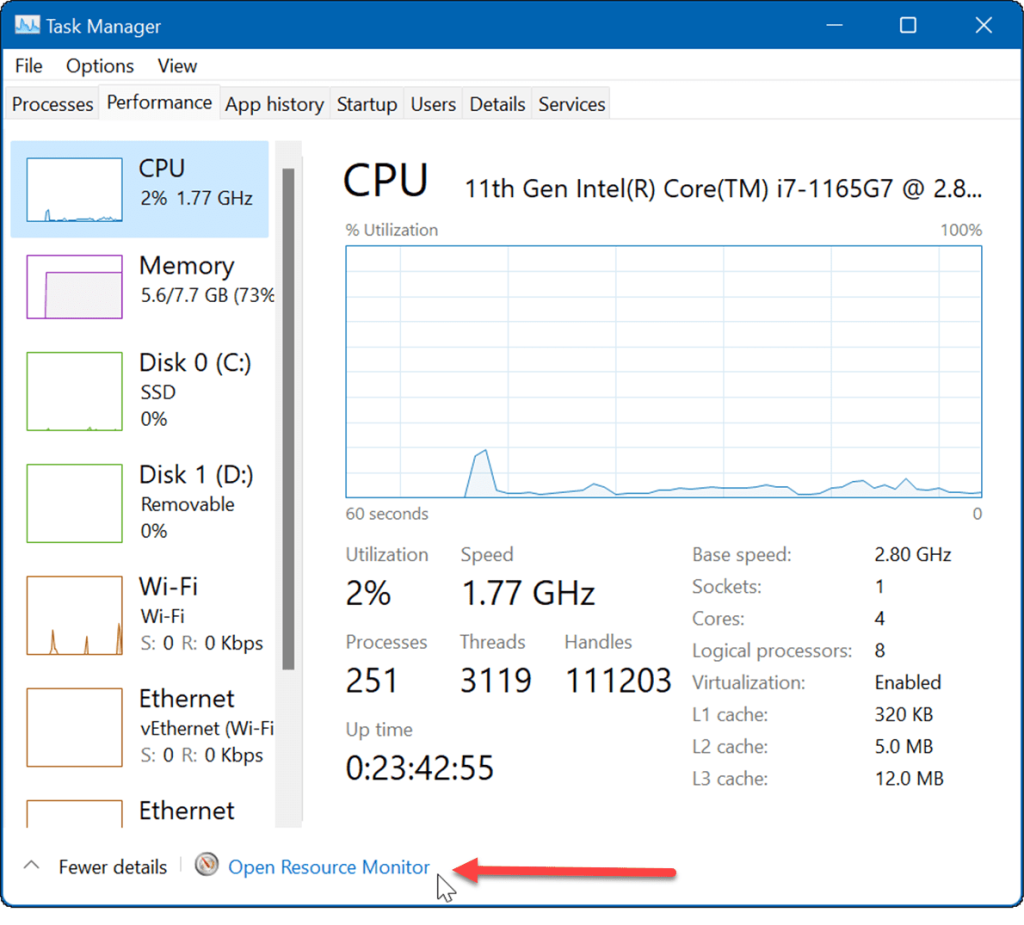
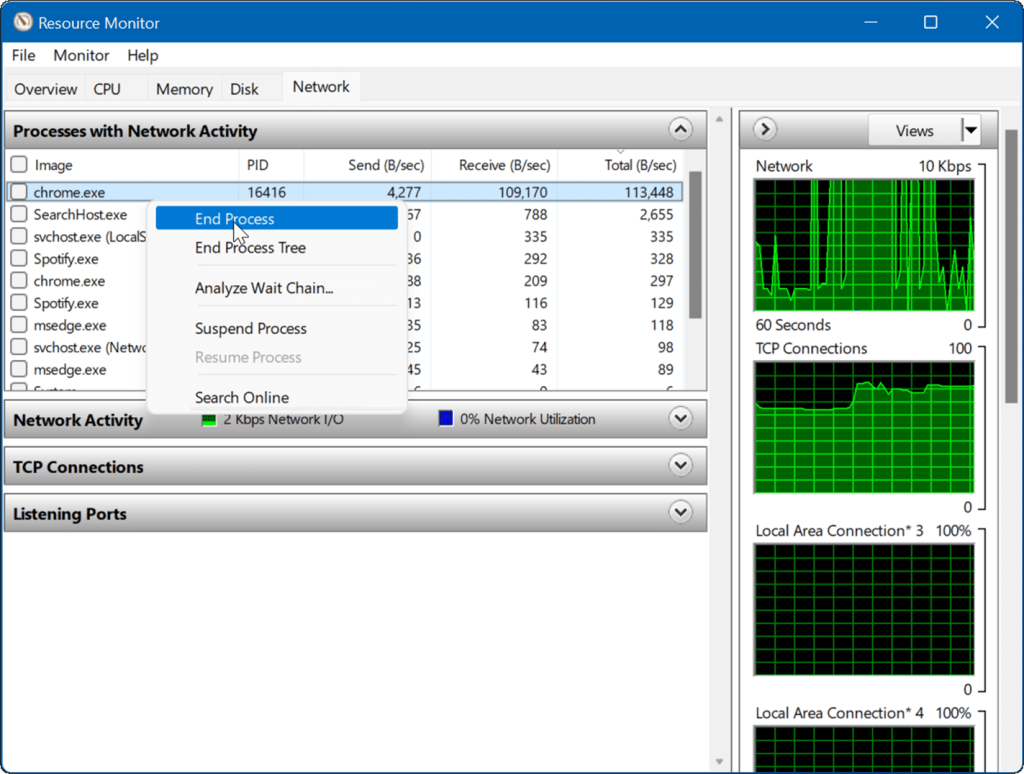
Zatrzymaj uruchamianie aplikacji w tle
Niektóre aplikacje działające w tle mogą ograniczać przepustowość.
Aby wyłączyć aplikacje działające w tle w systemie Windows 11, wykonaj następujące czynności:
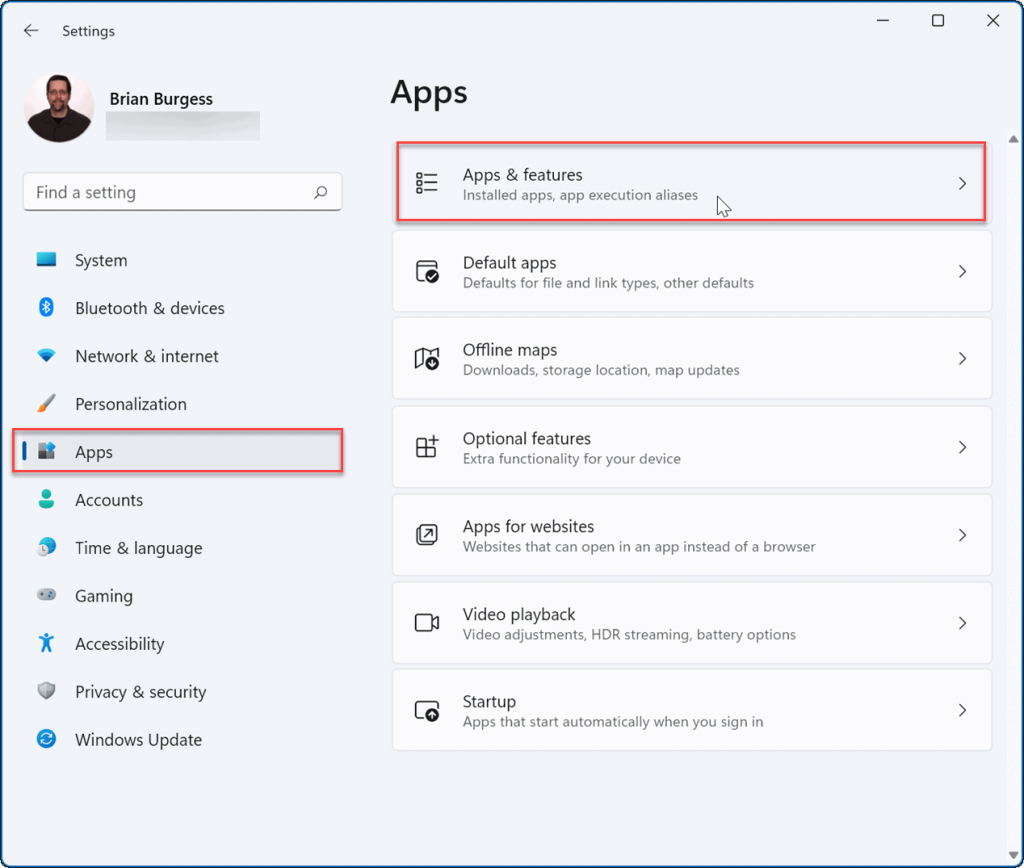
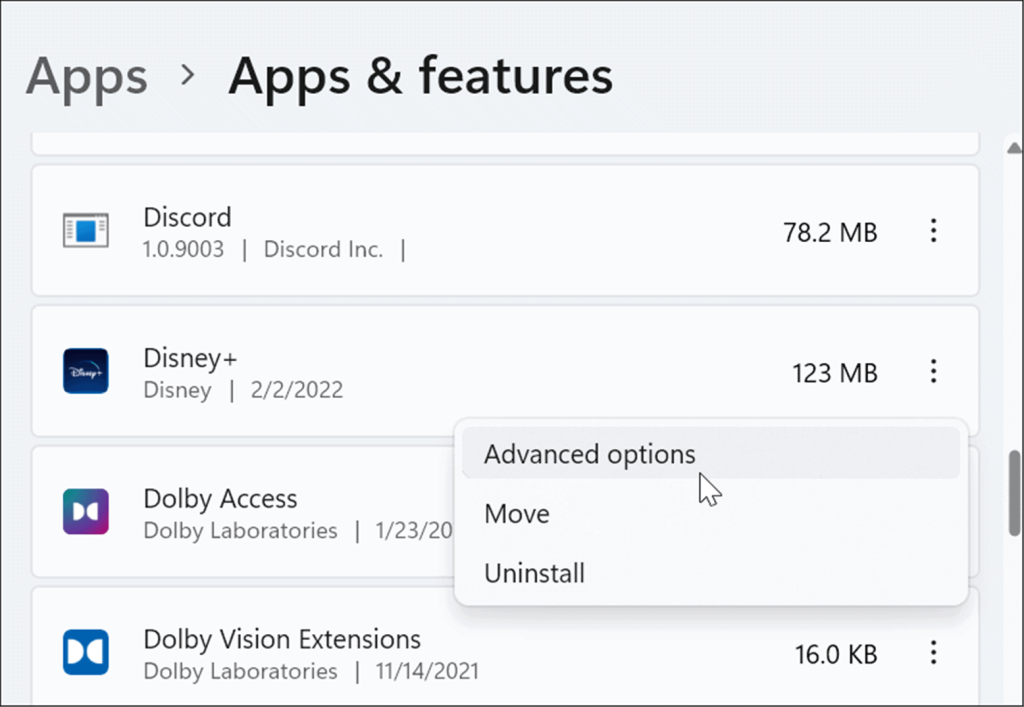
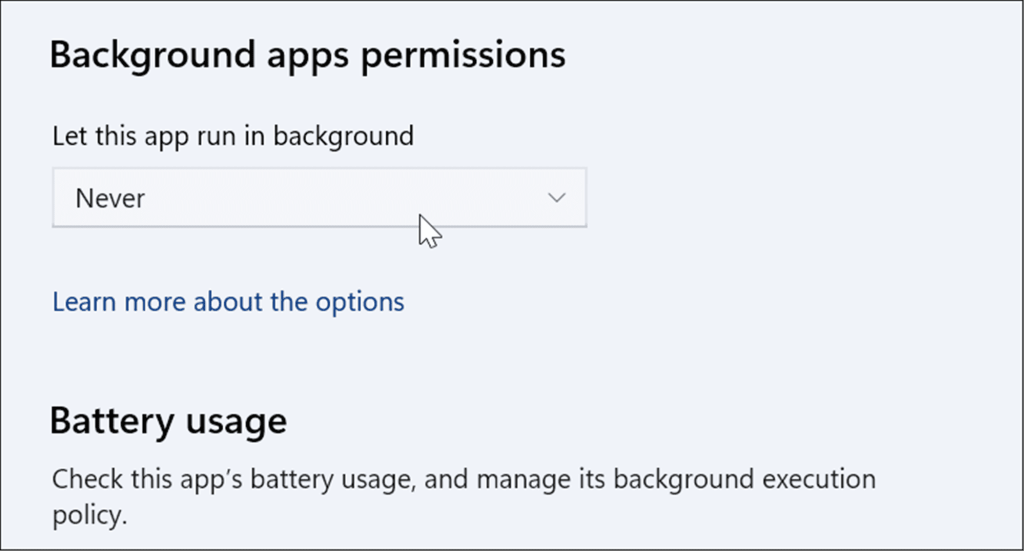
Uruchom narzędzie do rozwiązywania problemów z połączeniami internetowymi
W systemie Windows 11 dostępne są różne narzędzia do rozwiązywania problemów, które mogą identyfikować i naprawiać problemy na komputerze. Pomoże to rozwiązać problemy z internetem, w tym niską prędkość internetu.
Wykonaj następujące czynności, aby uruchomić narzędzie do rozwiązywania problemów z połączeniami internetowymi:
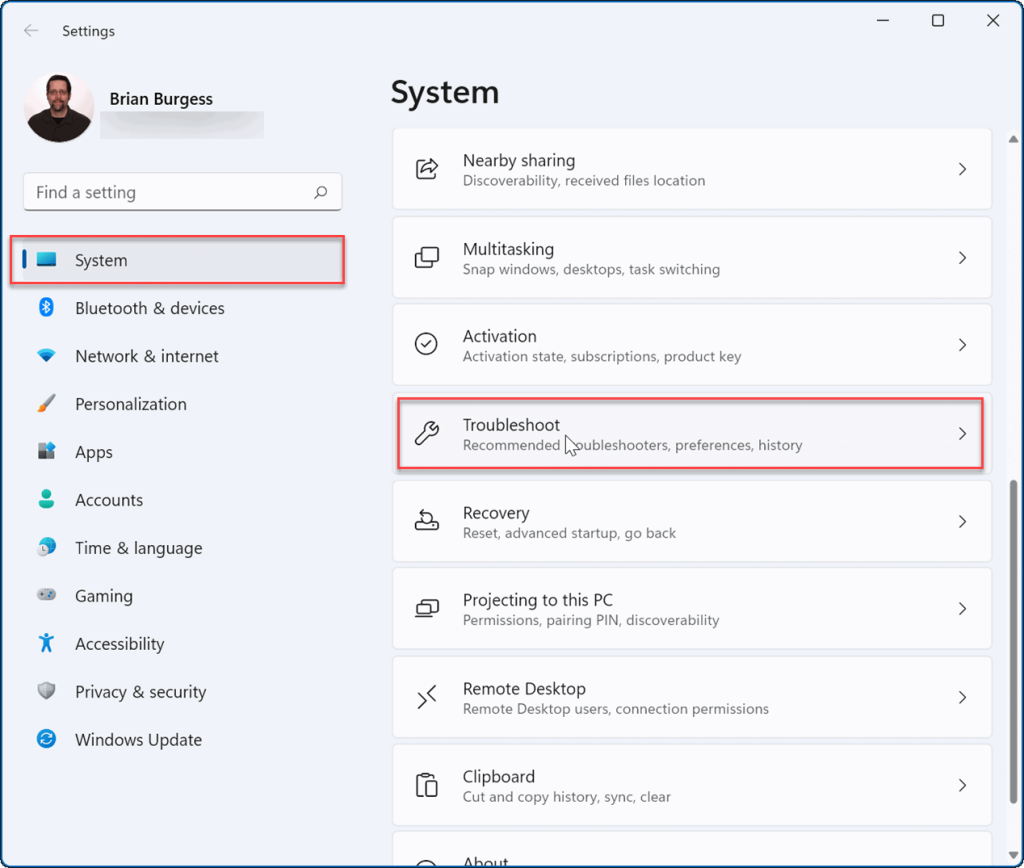
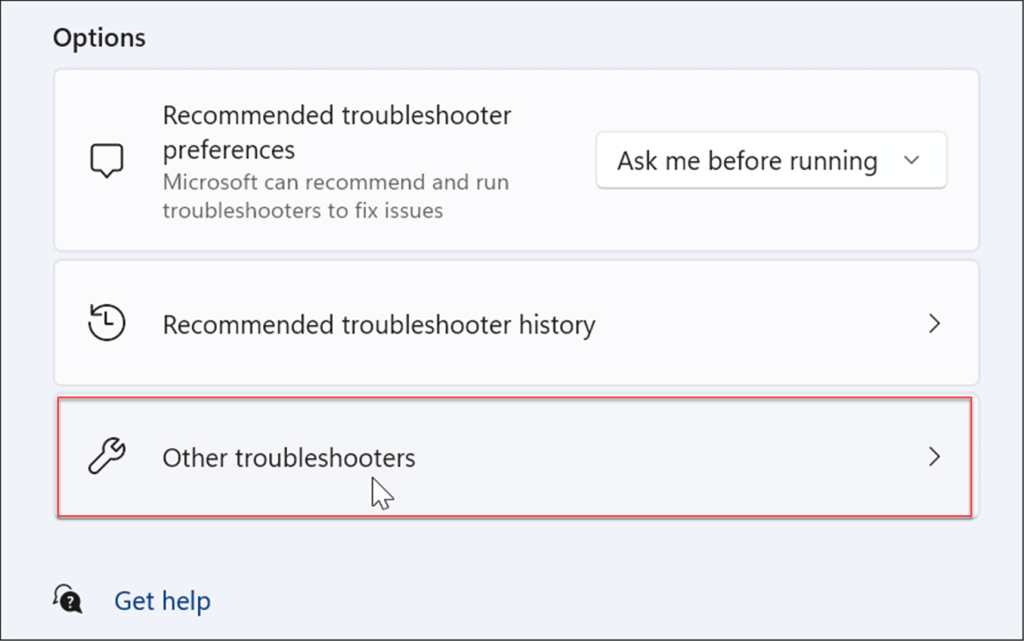

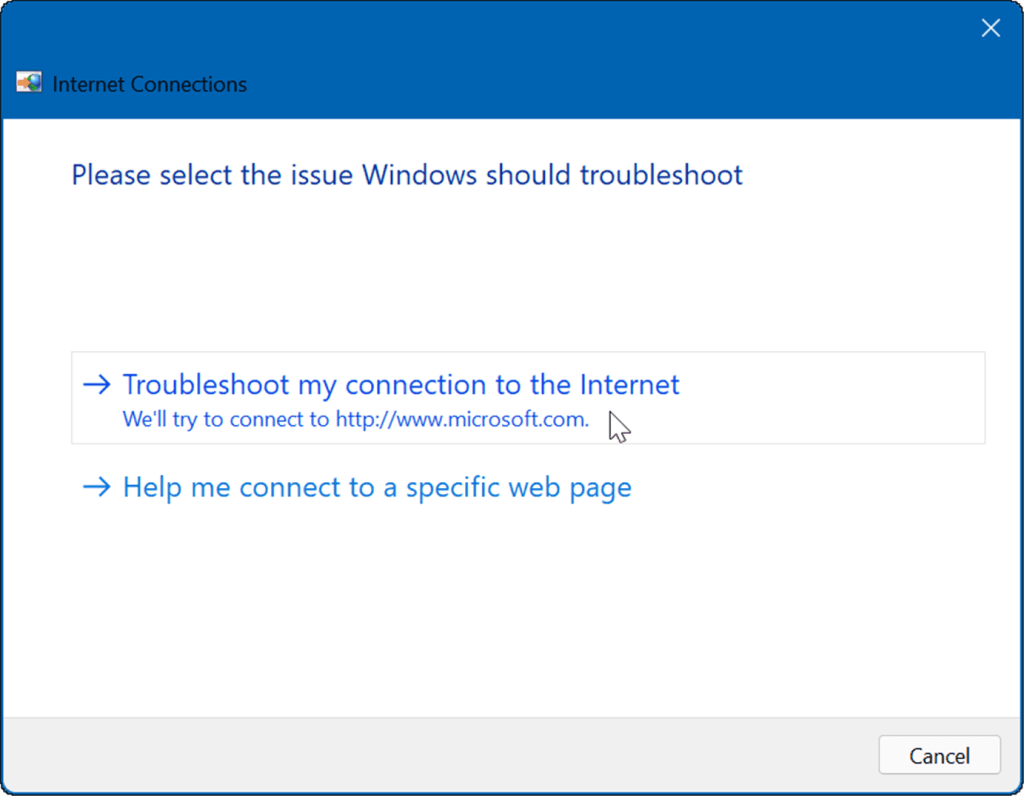
Zmień ustawienia serwera DNS
System nazw domen lub DNS konwertuje adres IP na łatwą w użyciu nazwę domeny (np. Luckytemplates.com). Jeśli jednak używasz tego przypisanego przez dostawcę usług internetowych, może to być zbyt wolne.
Jeśli zmienisz DNS w systemie Windows 11 na alternatywną usługę, możesz poprawić szybkość i bezpieczeństwo przeglądania. Jeśli szukasz darmowego dostawcy DNS, oto trzy popularne opcje:
Aby zmienić ustawienia DNS, wykonaj następujące czynności:
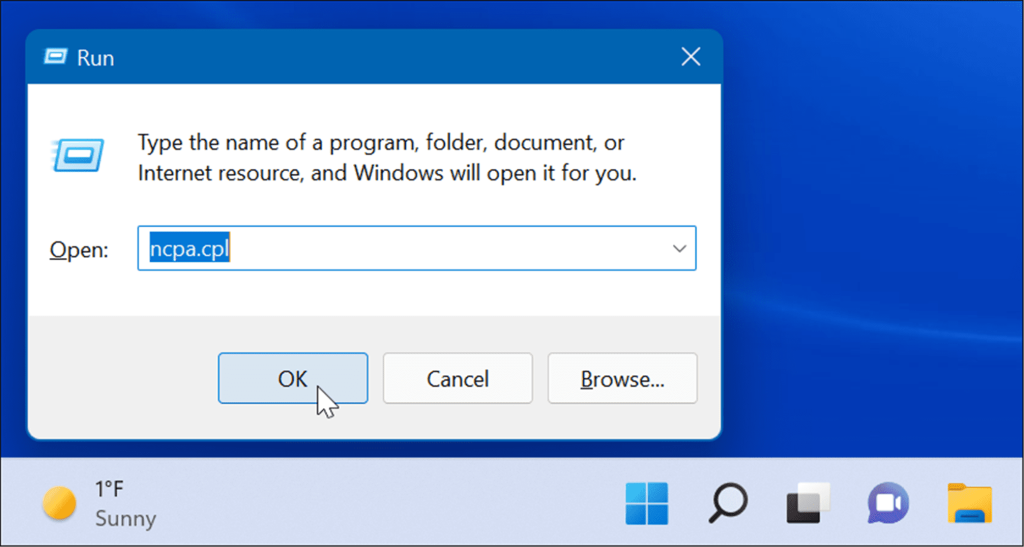
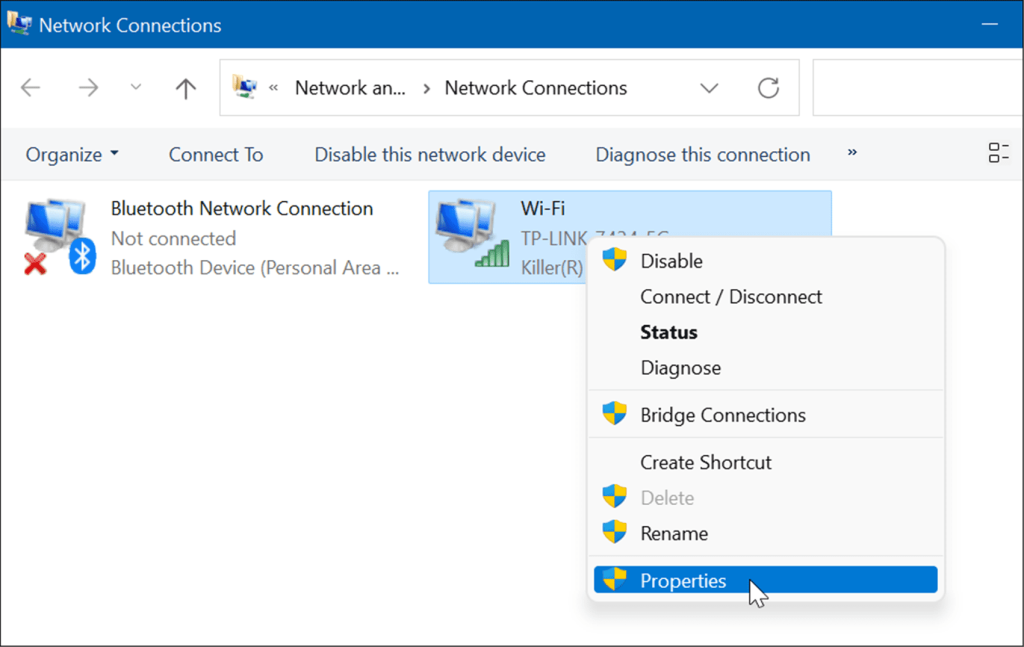
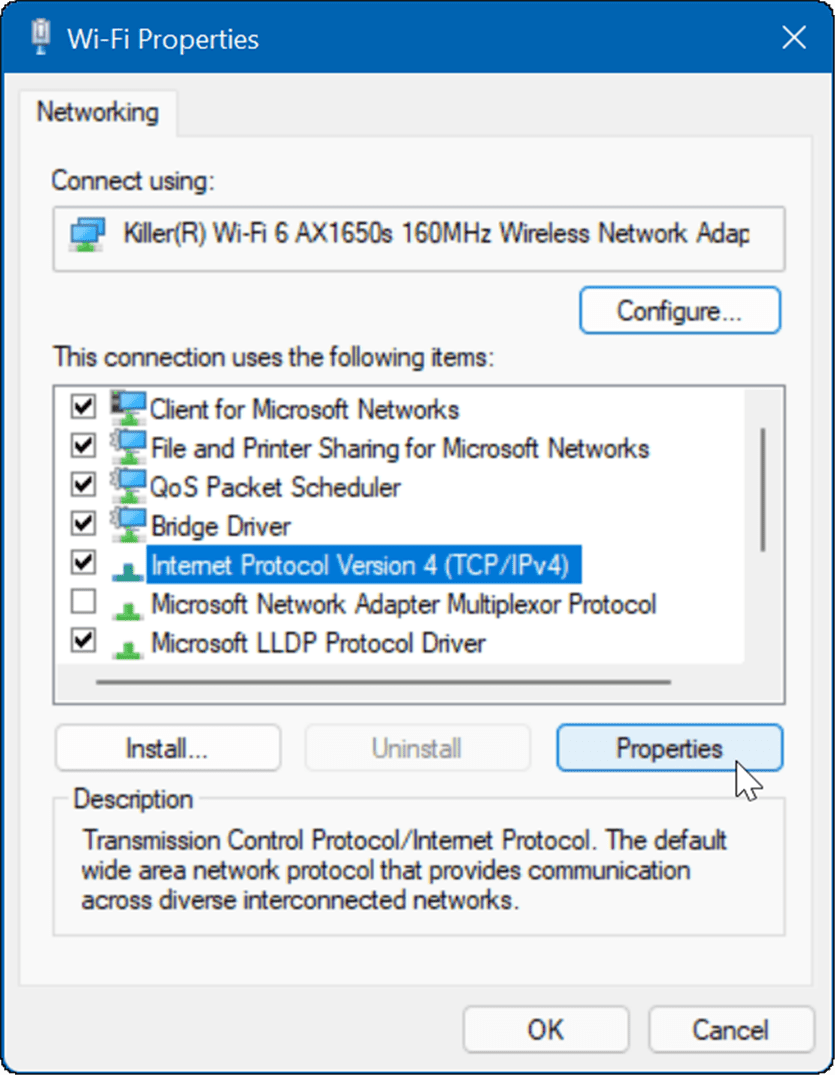
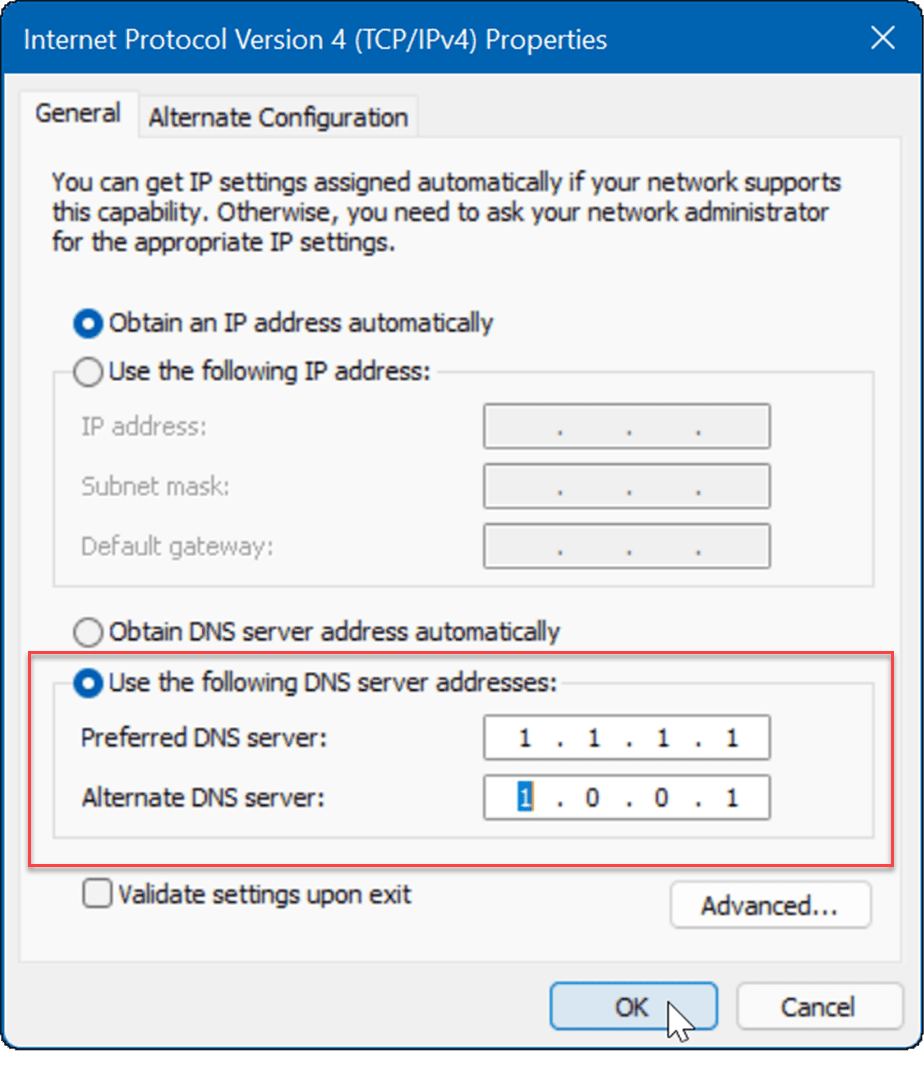
Sieć w systemie Windows 11
Jeśli masz powolny dostęp do Internetu w systemie Windows 11, pomoże Ci jedna lub więcej z powyższych opcji. Skontaktuj się z usługodawcą internetowym, aby uzyskać dodatkowe informacje na temat rozwiązywania problemów ze sprzętem, jeśli nadal nie uzyskujesz żądanych prędkości. Często będziesz mieć stary modem lub inny sprzęt, który firma musi przynieść do Twojej lokalizacji i podłączyć.
Aby uzyskać więcej informacji, spójrz na ograniczanie wykorzystania danych w systemie Windows 11 lub jak zapomnieć o sieci Wi-Fi . Być może zainteresuje Cię także funkcja Udostępnianie w pobliżu, która umożliwia przesyłanie plików bezpośrednio między systemami Windows 11 i Windows 10.
Messenger nie może otworzyć załącznika lub linku? Dowiedz się, jak rozwiązać ten problem dzięki sprawdzonym krokom i wskazówkom.
Dowiedz się, jak szybko stworzyć grupę kontaktów w Outlook, aby efektywnie zarządzać swoimi wiadomościami e-mail. Oszczędzaj czas z naszą szczegółową instrukcją.
Dowiedz się, jak rozwiązać problem z błędem 740 żądana operacja wymaga podniesienia Windows 10 problemów z rozwiązaniami przedstawionymi w tym artykule.
Jeśli chcesz mieć większą kontrolę nad tym, które witryny próbują uzyskać dostęp na Twoim komputerze, oto jak skutecznie zarządzać uprawnieniami witryny w Microsoft Edge.
Poznaj najlepsze emulatory PS4 na PC, które pozwolą Ci grać w gry na konsole PlayStation 4 za darmo na komputerach z Windows.
Odkryj możliwe rozwiązania, aby naprawić błąd wyjątku nieznanego oprogramowania (0xe0434352) w systemie Windows 10 i 11 podany tutaj…
Jak usunąć animacje z prezentacji PowerPoint, aby dostosować ją do profesjonalnych standardów. Oto przydatne wskazówki.
Radzenie sobie z Wicked Whims, które nie działają w Sims 4. Wypróbuj 6 skutecznych rozwiązań, takich jak aktualizacja modów i więcej.
Odkryj jak naprawić problem z kontrolerem PS4, który się nie ładuje. Sprawdź 8 prostych rozwiązań, w tym testy kabli, portów oraz reset kontrolera.
Dowiedz się, jak naprawić Operacja nie zakończyła się pomyślnie, ponieważ plik zawiera wirusa Windows 11/10 i nie można otworzyć żadnego pliku…

![[NAPRAWIONO] Błąd 740 Żądana operacja wymaga podwyższenia systemu Windows 10 [NAPRAWIONO] Błąd 740 Żądana operacja wymaga podwyższenia systemu Windows 10](https://luckytemplates.com/resources1/images2/image-2122-0408150409645.png)





![Napraw kontroler PS4 nie ładuje się [8 łatwych ROZWIĄZAŃ] Napraw kontroler PS4 nie ładuje się [8 łatwych ROZWIĄZAŃ]](https://luckytemplates.com/resources1/images2/image-9090-0408151104363.jpg)
![Operacja nie została zakończona pomyślnie, ponieważ plik zawiera wirusa [NAPRAWIONO] Operacja nie została zakończona pomyślnie, ponieważ plik zawiera wirusa [NAPRAWIONO]](https://luckytemplates.com/resources1/images2/image-4833-0408151158929.png)